1、打开文件,选中表格所有数据,点击【插入】选项卡下方的【圆环图】。

2、选中圆环图,鼠标右击,然后点击【选择数据】。进入后,点击【切换行/列】,再点【确定】。

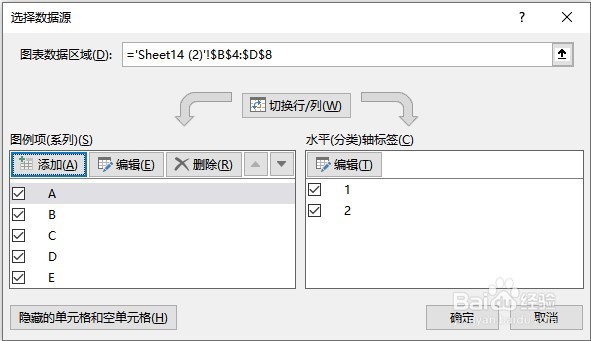
3、对圆环图设置,大小调整为20%,辅助列对应的圆环颜色选为灰色。
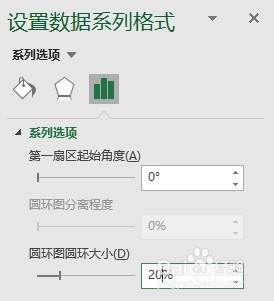
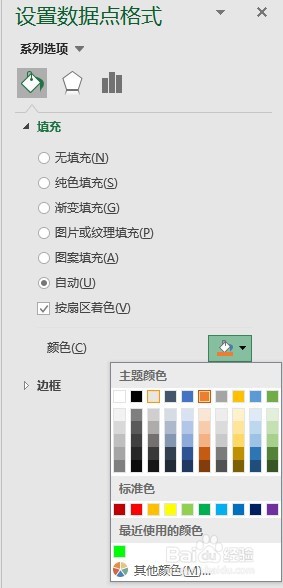
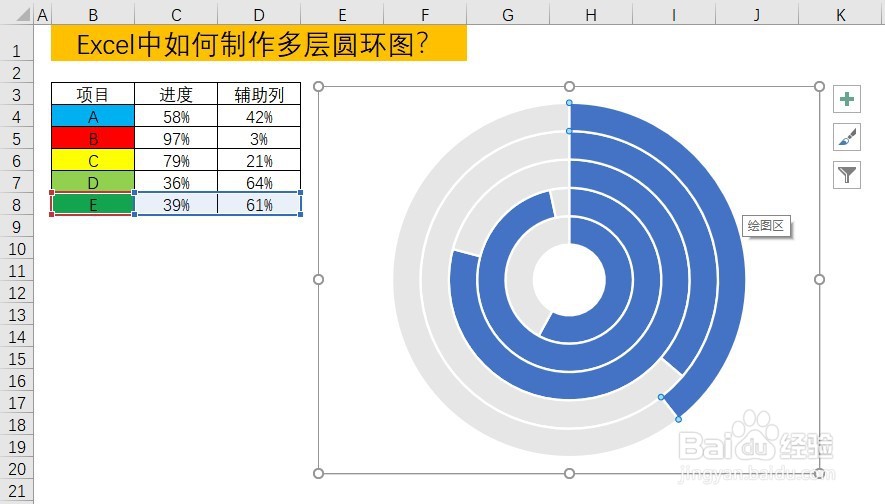
4、由于癣嗡赧箬圆环图最外圈为表格最后一行数据,不太符合一般的读图顺序,可以通过【选择数据源】,然后上下箭头,调整顺序。
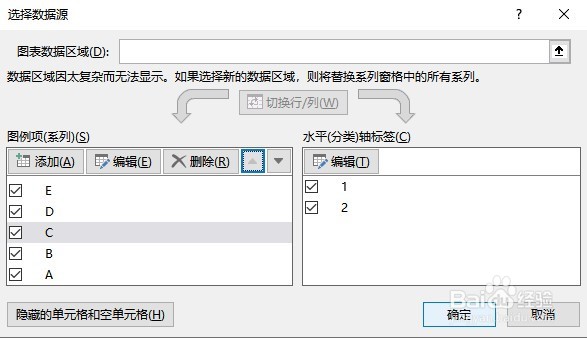
5、为了方便区分项目对应颜色,可以将不太项目对应圆环填充成对应颜色。
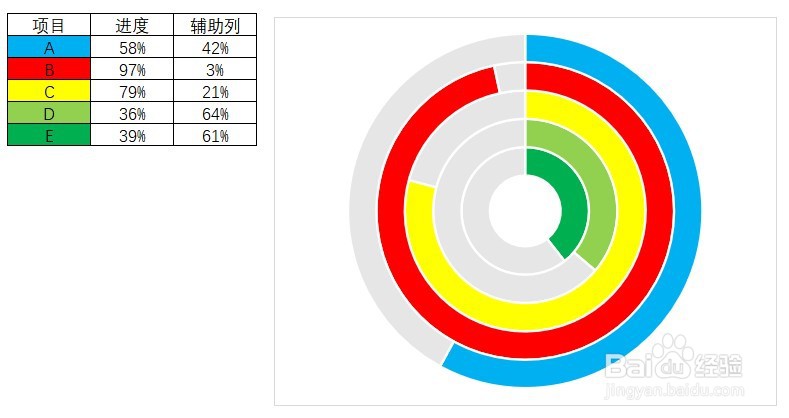
6、接下来是增加数据标签,不能直接用图表自带的数倌栗受绽据标签。需要通过插入文本,然后调整大小、位置及背景填充色。文本框引用表格数据。

7、复制文本框到其他圆环图,调整位置,修改公式。

8、数据发生变化后,圆环图会自动更新,同时标签内容更新但是位置不变。
